苹果手机作为一款高端智能手机,不仅在功能和性能上表现出色,还具备便捷的投屏功能,想要将苹果手机上的内容投射到电视屏幕上,只需要简单的几个步骤就可以实现。通过这种方式,用户可以享受到更大屏幕的观影体验,更加方便地分享手机上的照片、视频和其他内容。下面就让我们一起来了解一下,如何使用苹果手机进行投屏操作。
苹果手机镜像投屏到电视步骤
具体方法:
1.打开苹果手机进入系统后,点击手机的设置图标进入。
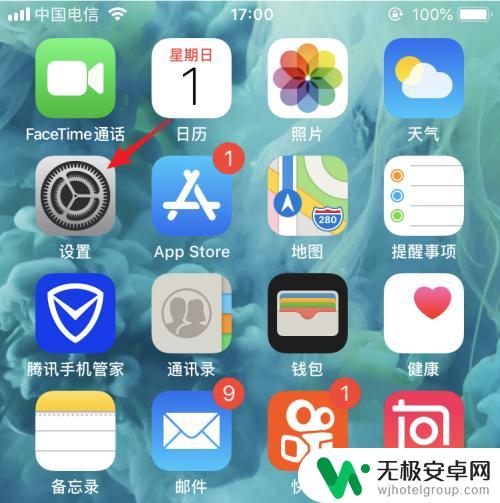
2.进入手机设置列表后,我们点击无线局域网的选项。
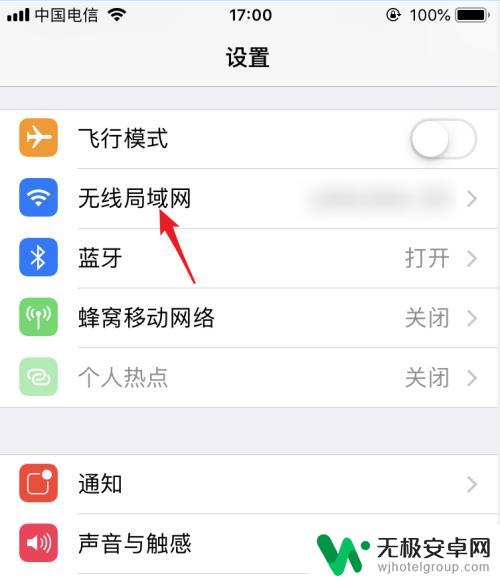
3.点击后在WiFi列表下方,点击与电视连接的WiFi进行连接。使电视和手机处在同一WiFi环境下。
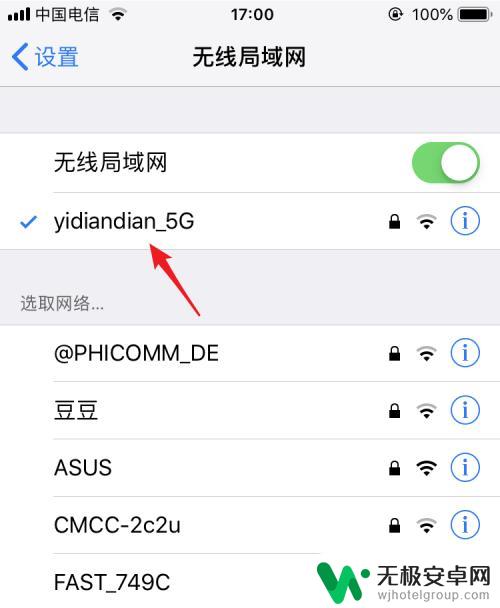
4.打开电视进入后,在电视内找到自带的投屏应用。
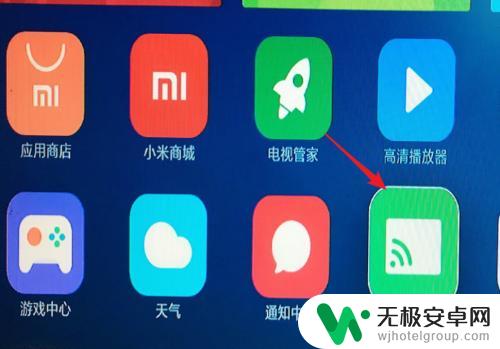
5.点击进入投屏后,我们选择iPhone投屏的选项。
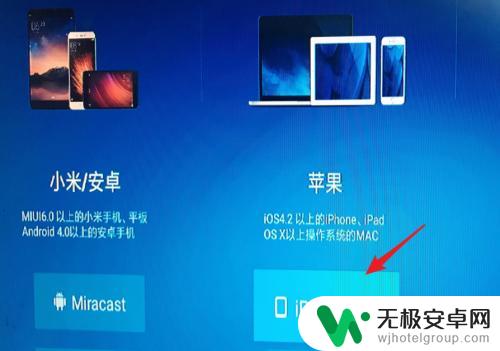
6.在手机端从底部上滑,调出控制中心,点击无线投屏的选项。
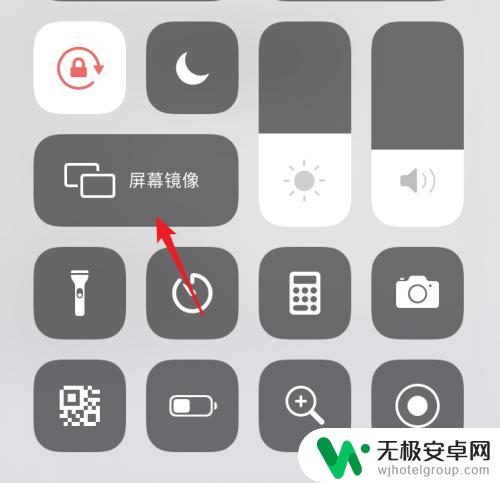
7.点击后在屏幕镜像界面 ,我们选择电视设备进行连接。
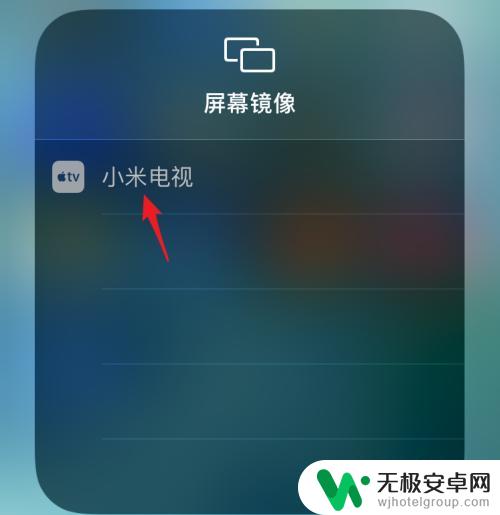
8.点击后,即可连接到电视,这时就可以将屏幕投屏到电视上。
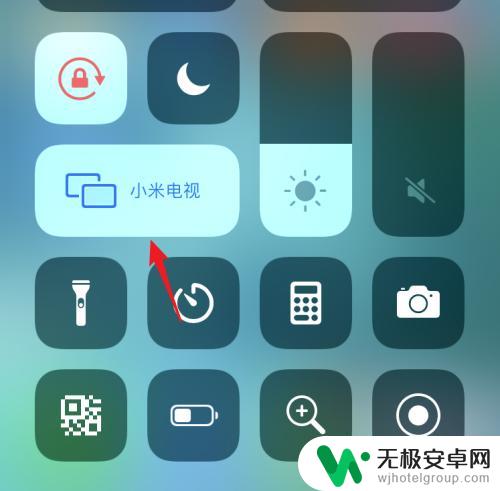
以上就是电视怎么用苹果手机投屏的全部内容,还有不清楚的用户就可以参考一下小编的步骤进行操作,希望能够对大家有所帮助。











